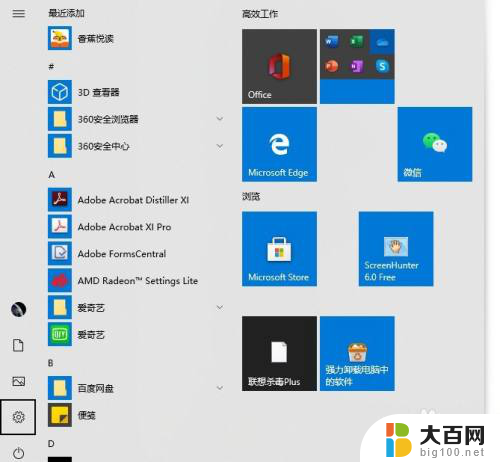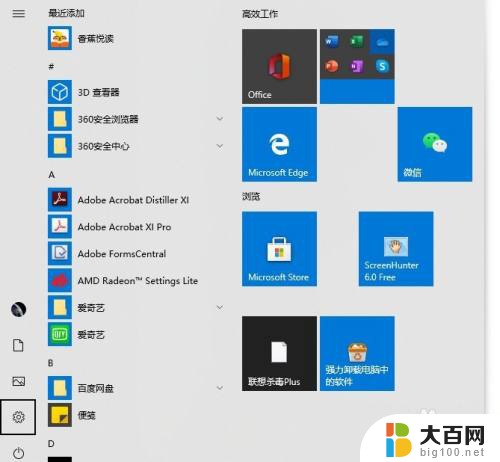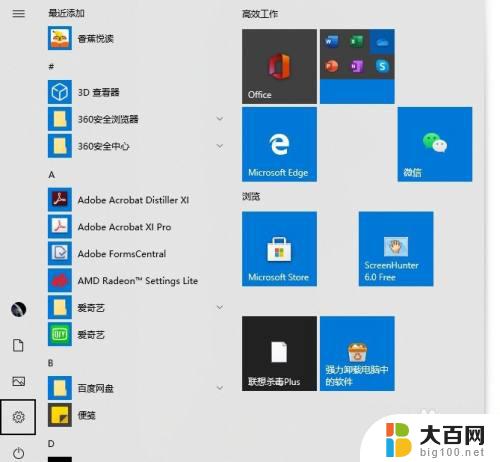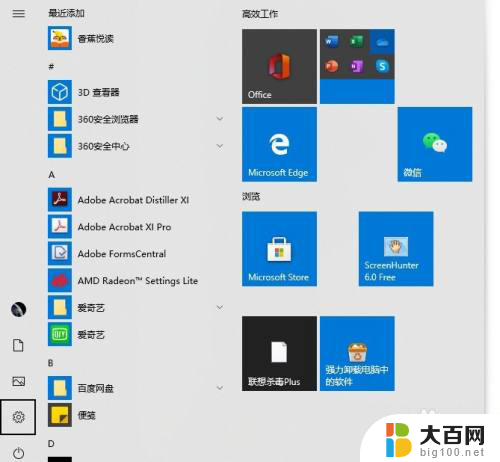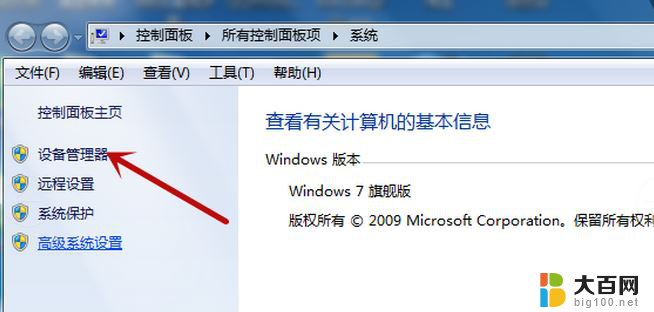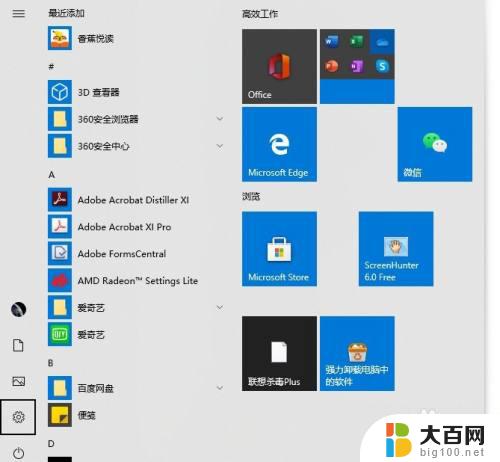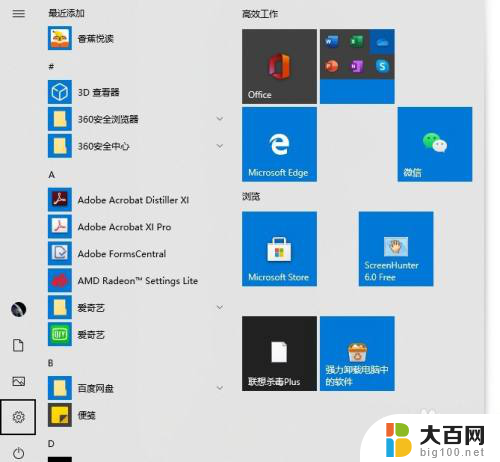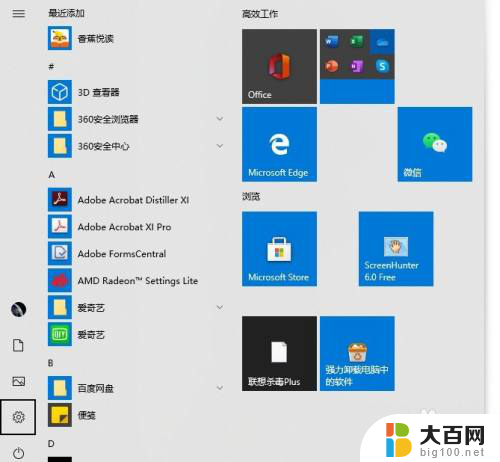电脑开机后不显示鼠标怎么办 电脑开机鼠标箭头不见了怎么解决
更新时间:2024-03-11 09:59:54作者:jiang
当我们开机电脑时,常常会出现鼠标箭头不显示的情况,这时该如何解决呢?可能是因为鼠标驱动程序未安装、USB接口故障、鼠标硬件故障等原因导致,针对这些问题,我们可以通过重新安装鼠标驱动程序、更换USB接口、检查鼠标硬件等方法来解决。希望以上方法能帮助您解决电脑开机不显示鼠标的问题。
步骤如下:
1.第一步,在开始菜单上单击右键,选择【电源选项】;

2.第二步,点击“其他电源设置”;
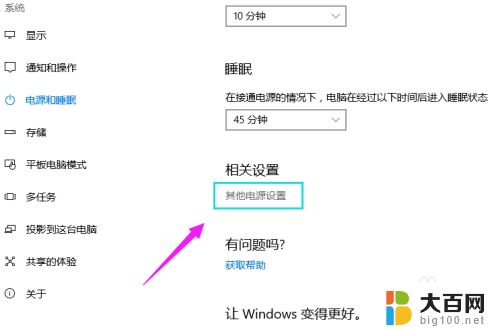
3.第三步,点击左侧的【选择电源按钮的功能】;
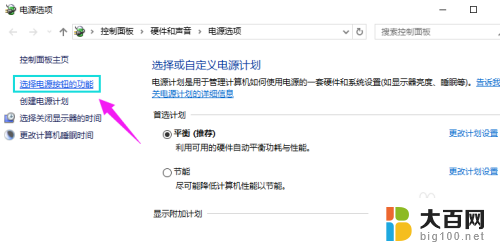
4.第四步,在“定义电源按钮并启用密码保护”界面点击“更改当前不可用的设置”;
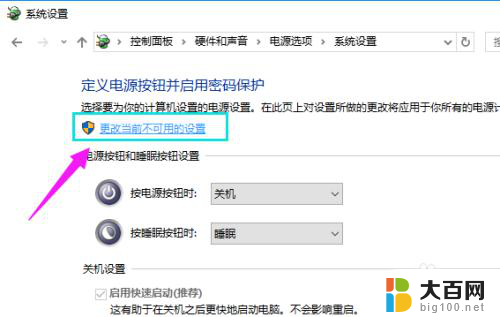
5.第五步,将【启用快速启动】前面复选框的勾去掉 ,点击“保存修改”;
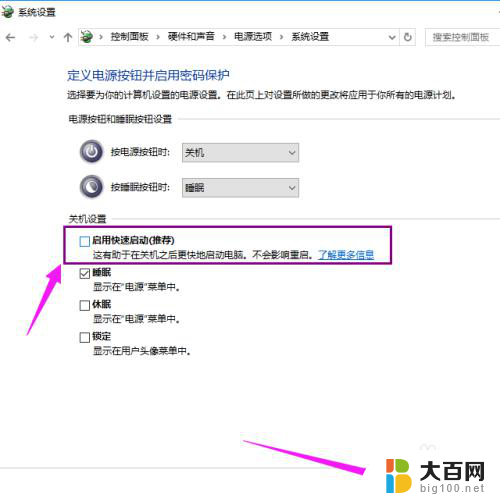
以上是关于电脑开机后鼠标不显示的解决方法,如果您遇到相同的问题,可以参考本文中介绍的步骤进行修复,希望这对您有所帮助。